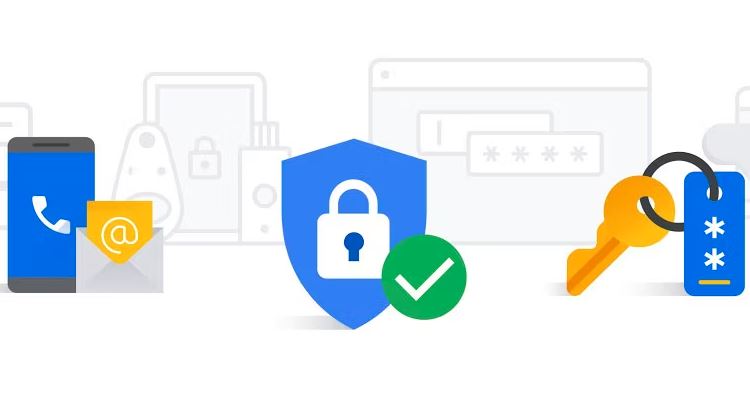Ваш Гоогле налог садржи широк спектар подешавања којима можете да приступите на једном месту. Од личних података до корисних безбедносних функција, неопходно је да с времена на време прегледате подешавања свог Гоогле налога. Ово помаже да ваш налог буде безбедан и безбедан у сваком тренутку.
Да бисте то урадили, прво морате знати како да пронађете подешавања налога. Већином ћете моћи да приступите подешавањима са свих истих места, али ствари могу изгледати мало другачије ако користите прилагођени покретач или један од наших омиљених Самсунг телефона који користи Оне УИ. Хајде да погледамо све различите методе које можете користити.
1. Користите апликацију Гоогле да бисте приступили свом налогу
Пошто је апликација Гоогле подразумевано инсталирана на многим модерним Андроид уређајима, она се генерално сматра једним од најуниверзалнијих метода за приступ подешавањима налога. Нема потребе да копате по системским менијима. Све што треба да урадите је следеће:
- Отворите апликацију Гоогле .
- Славина икона вашег профила у горњем десном углу екрана.
- притисните дугме Управљајте својим Гоогле налогом .
2. Гмаил, Гоогле документи и друге апликације повезане са Гоогле-ом
Ово вероватно није изненађење, али многе друге Гоогле апликације такође садрже метод за приступ подешавањима налога. Омогућава вам да брзо и лако проверите ставке везане за налог без напуштања одређених апликација. Све што треба да урадите је следеће:
- Отворите неку од других Гоогле апликација, нпр Гмаил Или Плаи продавница .
- Славина икона вашег профила у горњем десном углу екрана.
- Кликните на дугме Управљајте својим Гоогле налогом .
3. Можете да приступите свом налогу преко Пикел Лаунцхер-а
Ако имате потпуно нови Гоогле Пикел 7 Про или скоро било који старији Пикел са стандардним покретачем, свом налогу можете приступити директно са почетног екрана. Можете проверити овако:
- Превуците налево на почетном екрану да бисте приказали фид вести за апликацију Гоогле.
- Додирните икону свог профила у горњем десном углу екрана.
- Додирните дугме Управљајте својим Гоогле налогом .
Ако ово не ради за вас, још једном проверите подешавање на Пикел Лаунцхер-у тако што ћете урадити следеће:
- Притисните и држите било који празан простор на почетном екрану.
- Изаберите Почетна подешавања .
- Додирните дугме са десне стране да бисте Превуците да бисте приступили апликацији Гоогле да бисте активирали функцију.
4. Можете пронаћи детаље свог Гоогле налога у подешавањима система
Овај метод подразумева навигацију кроз системски мени да бисте пронашли подешавања вашег Гоогле налога. Локација може мало да се разликује у зависности од уређаја и верзије Андроид-а; међутим, можете проверити следеће као општи водич:
- Отворите апликацију Подешавања .
- Иди на Лозинке и налози .
- Померите се надоле ако је потребно и додирните адресу е-поште Гоогле налога.
- Притисните Гоогле налог ; одвешће вас на главну страницу ваших подешавања.
Такође можете да кажете или откуцате „Подешавања налога“ када користите Гоогле помоћник да бисте отишли директно на страницу Лозинке и налози .
Ако имате новији Пикел или Самсунг паметни телефон, постоји и други, мало краћи пут којим можете да идете. Иди на подешавања → Гоогле и додирните дугме Управљај мојим Гоогле налогом .
5. Гоогле помоћник вам омогућава да приступите подешавањима гласом
О Гоогле помоћник Има много корисних команди које неки могу заборавити, укључујући могућност приступа подешавањима вашег Гоогле налога. Да бисте брзо пронашли своја подешавања, можете да урадите следеће:
- Отворите Гоогле помоћник користећи свој омиљени метод.
- Реците или унесите „Подешавања помоћника“.
- Додирните дугме Управљајте својим Гоогле налогом .